A9: GeoStudio
ネットワークライセンスのインストール:
オンライン アクティベーション方法を使用してネットワーク ライセンスをインストールするプロセスについて説明します。
開始する前に
・このプロセスでは、ホスト オペレーティング システムが Windows Server 2019 であることを前提としています。
・オンライン アクティベーション ライセンスをインストールするには、次のものが必要です。
ポート 80 で送信トラフィックを許可するインターネット接続
ライセンスのシリアル番号 (またはアクティベーション ID)
ライセンスのインストール方法
1、「Windows タスクバー」で、「スタート」ボタンをクリックします (ショートカット: Windows ロゴ キーまたは Ctrl + Esc)。
2、「GEO-SLOPE」フォルダーを開きます。
3、「LicenseInstaller」をクリックします。
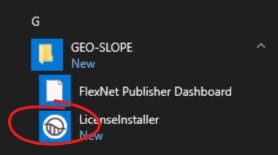
4、左側のペインから「ライセンスの追加」を選択します。
5、「ライセンスのインストール…」ボタンをクリックします。
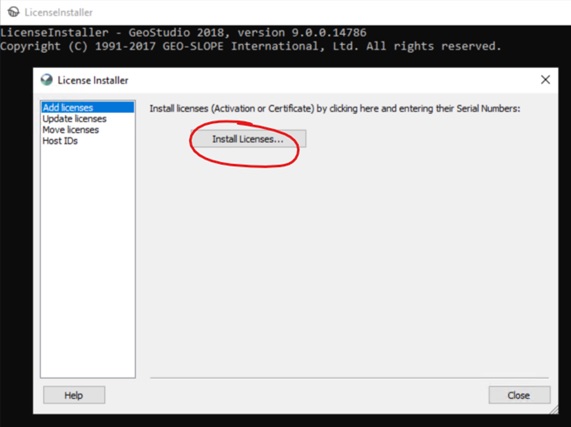
6、プロンプトが表示されたらシリアル番号を入力し、「次へ >」ボタンをクリックします。

7、アクティベーションは、プロセスバーが表示されると完了です。
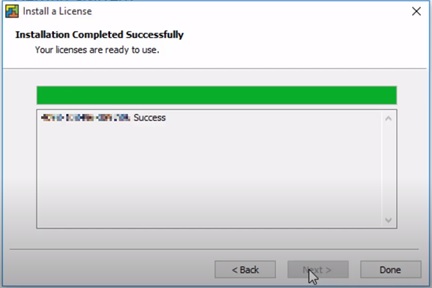
8、アクティベーションが完了すると、ライセンスは使用可能になります。
考慮すべき事項
・オンライン アクティベーション ライセンスにはライセンス ファイルがありません。データは暗号化されてハード ドライブに直接保存されます。
・lmadmin をアンインストールしてもライセンスはアンインストールされません。
・lmadmin をアンインストールしてライセンスを返却し忘れた場合、アクティベーションはコンピュータ上に残っています。
・lmadmin をアンインストールしてアクティベーションがコンピュータ上に残っている場合は、lmadmin を再インストールするだけでライセンスにアクセスして返却できます。
・コンピュータのハードウェアに大きな変更を加えたり、仮想マシンを再ホストしたりすると、アクティベーションが無効になることがあります。まず、そのような変更を行う前にライセンスを返却してください。詳細については、次のリンクを参照してください:
Installing GEOSLOPE software in a Virtual Environment
